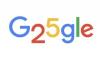Bildkredit: Wavebreakmedia Ltd/Wavebreak Media/Getty Images
Oavsett hur framgångsrik en fotograf kan vara, det finns helt enkelt inget sätt att lasso solen och flytta den bara några centimeter till vänster, ut ur ansiktena på personerna på bilden. Istället förlitar sig designers på grafikprogram som Adobe Photoshop för att fixa överexponerade eller ljusa fläckar på ansikten. Photoshop erbjuder mycket fler kontroller och verktyg än Moder Natur, vilket låter fotomotiv lysa av sig själva.
Steg 1
Öppna Photoshop. Klicka på "Arkiv"-menyn. Klicka på "Öppna" eller "Öppna senaste" för att hitta bilden med de solbelysta områdena att fixa. Dubbelklicka på filnamnet för att öppna bilden.
Dagens video
Steg 2
Klicka på "Förstora"-verktyget, som finns längst ner i "Verktyg"-rutan, för att zooma in på ett ansikte med solljus att ta bort.
Steg 3
Klicka på "Lasso"-verktyget och rita en kontur runt bara det solbelysta området.
Steg 4
Dra ner menyn "Bild", klicka på "Justeringar" och välj "Ljusstyrka/kontrast". Flytta det lilla fönstret "Ljusstyrka/Kontrast" åt sidan så att du kan se både bilden och fönstret.
Steg 5
Skjut fältet "Ljusstyrka" åt vänster, vilket gör siffran i rutan negativ. Se hur huden blir lite mörkare. Ett annat alternativ är att skjuta fältet "Kontrast" åt höger. Skriv ner siffrorna i de två rutorna och klicka på knappen "OK".
Steg 6
Upprepa "Lasso"-processen på ett annat område av ansiktet och "Ljusstyrka/Kontrast" men istället för att skjuta staplarna, skriv siffrorna i rutorna. Detta för att huden ska få exakt samma nyans. Att arbeta på olika människor eller olika delar av kroppen kan kräva att du använder reglage, eftersom solen inte kommer att träffa alla på samma sätt och hudtonerna kan skilja sig åt.
Steg 7
Klicka på "Arkiv"-menyn. Klicka på "Spara som". Ge fotot ett nytt namn och klicka på knappen "Spara".